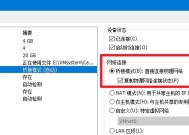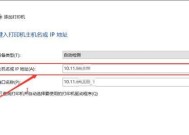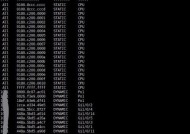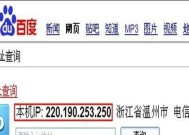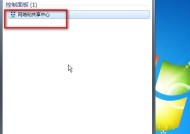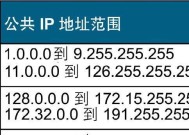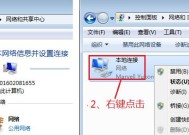电脑ip地址更改时默认网关应如何设置?
- 家电常识
- 2025-04-20
- 5
- 更新:2025-04-08 15:48:05
在使用电脑网络的过程中,IP地址更改是一个常见的需求。正确设置默认网关对于网络通信至关重要。本文将详细介绍在更改电脑的IP地址时如何正确设置默认网关,确保你的网络连接稳定且高效。
什么是默认网关?
默认网关(DefaultGateway)是连接不同网络或不同网络段的设备的IP地址。它是数据从一个网络传送到另一个网络的“门卫”,通常用于局域网(LAN)中的计算机访问外部网络(如互联网)时的路径选择。当你的电脑需要发送数据到局域网之外时,就会通过默认网关进行。
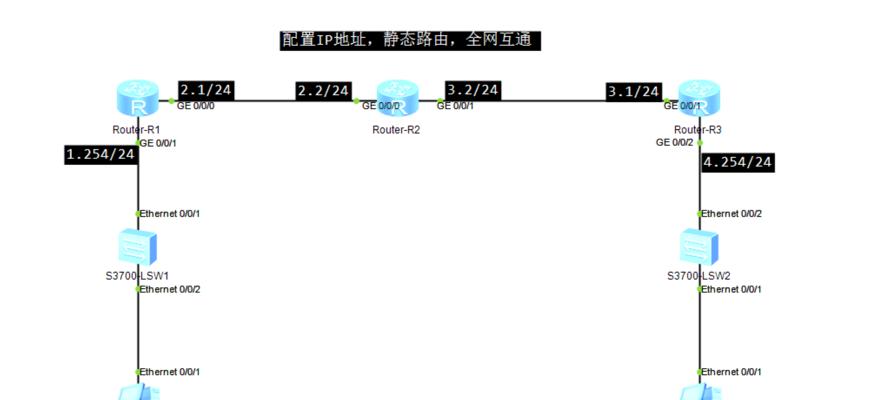
更改IP地址时,为何要关注默认网关?
更改IP地址时,网络环境可能发生变化,导致之前的默认网关不再适用。如果默认网关设置错误,你的电脑将无法正确访问外部网络,网络通信会受到影响。在更改IP地址后,确保正确设置默认网关是保证网络连通性的关键步骤。

如何查看并设置默认网关?
查看当前默认网关
1.在Windows系统中,你可以通过“运行”对话框(快捷键Win+R)输入`cmd`打开命令提示符,然后输入`ipconfig`命令并回车。
2.在显示的列表中找到“默认网关”的IP地址,这个就是当前的默认网关设置。
更改IP地址并设置默认网关
1.更改IP地址:
在Windows系统中,右击右下角的网络图标,选择“打开网络和共享中心”,然后选择“更改适配器设置”。找到对应的网络连接,右击选择“属性”,在弹出的窗口中选择“Internet协议版本4(TCP/IPv4)”,点击“属性”,然后选择“使用下面的IP地址”来手动设置IP地址和子网掩码。
2.设置默认网关:
在IP地址和子网掩码设置完毕后,在同一界面中勾选“使用下面的默认网关”选项,并在下面的空格中输入新的默认网关IP地址。完成设置后点击“确定”保存。
在Linux系统中设置默认网关
1.打开终端,输入`sudonano/etc/network/interfaces`(Debian/Ubuntu系统)或`sudonano/etc/sysconfig/network-scripts/ifcfg-
2.在配置文件中找到或添加`GATEWAY`字段,并设置为你想要的默认网关IP地址。
3.保存并关闭文件,然后重启网络服务(例如在CentOS中使用命令`sudosystemctlrestartnetwork`)以应用更改。
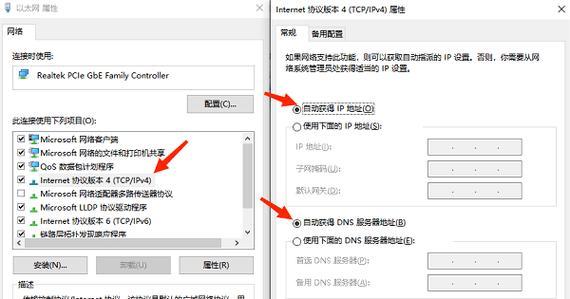
常见问题与解决方法
问题:更改IP地址和默认网关后,无法上网?
解决方法:首先确认输入的IP地址、子网掩码和默认网关是否正确无误。然后检查是否有网络权限限制或防火墙设置阻止了网络访问。确保网络设置与实际网络环境相符,可尝试暂时禁用防火墙或联系网络管理员。
问题:默认网关地址应该设置成什么?
解决方法:默认网关地址通常由网络管理员提供,或遵循网络的配置标准。如果你是家庭用户且不确定,可以尝试设置为路由器的局域网IP地址。
问题:更改网络设置后,局域网内其他设备是否也需要更改?
解决方法:如果更改的是局域网内的私有IP地址,那么局域网内的其他设备可能需要更新其设备列表或路由表,以确保通信正常。
正确设置电脑IP地址更改时的默认网关,是确保网络通信畅通无阻的关键。本文详细介绍了查看和设置默认网关的方法,并提供了在不同操作系统中操作的步骤。通过遵循本文的指导,即便是网络初学者也能轻松掌握这一技能,从而保证在任何网络环境下都能有效地进行通信。